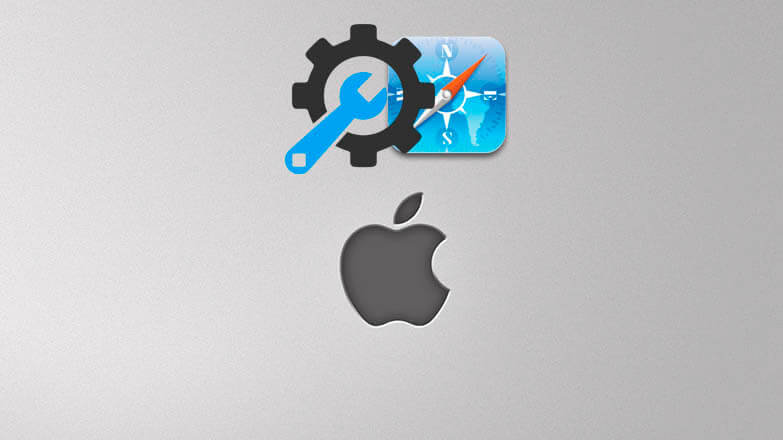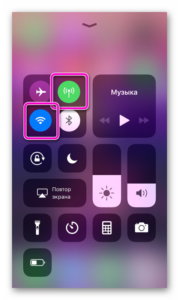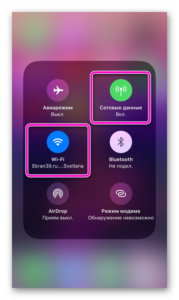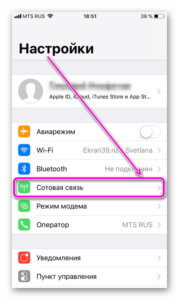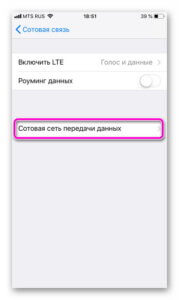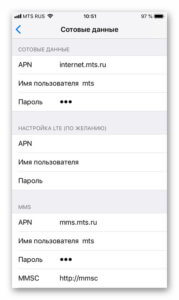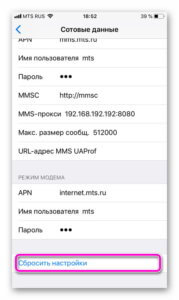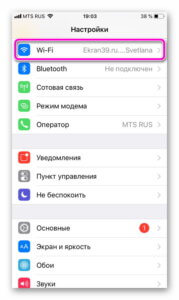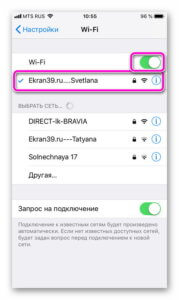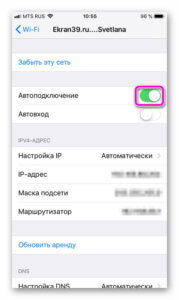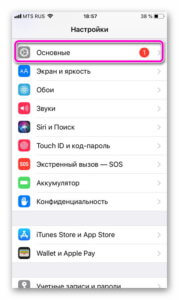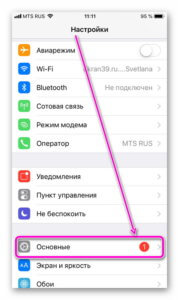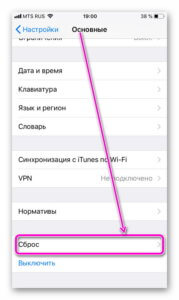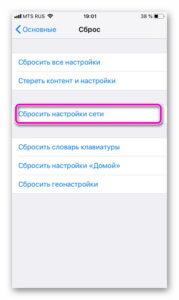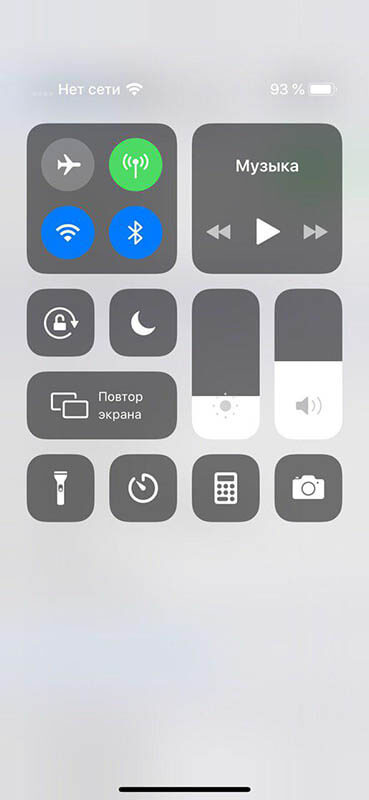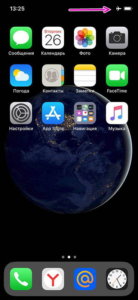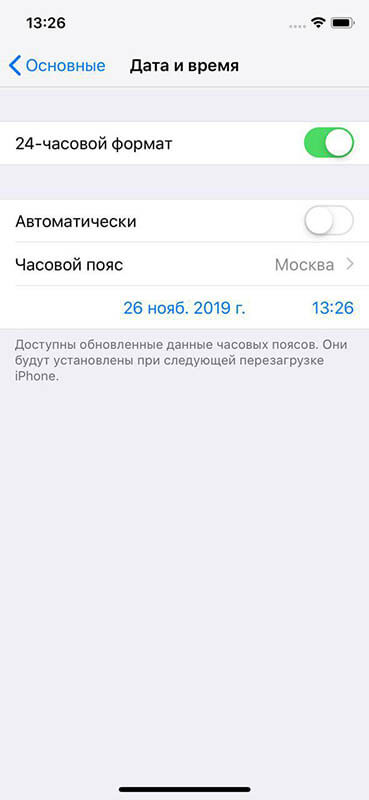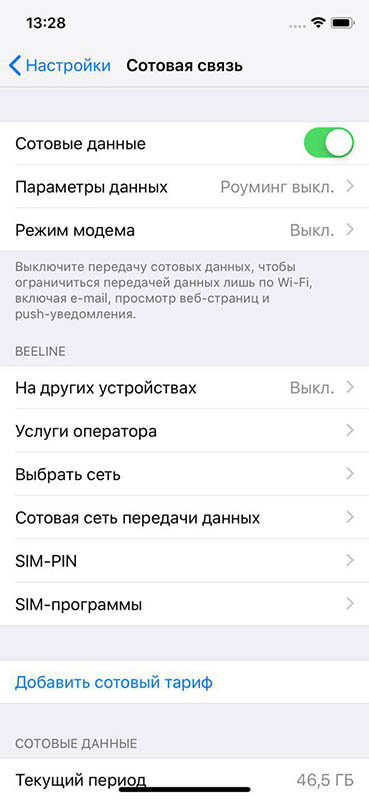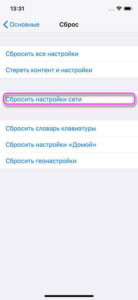- Не работает интернет на iPhone
- Определение проблемы
- Что делать, когда нет подключения интернет на Айфоне
- Нет связи через мобильную сеть
- Айфон не загружает сайты при подключении к Wi-Fi
- Системный сбой
- Заключение
- Сообщения «Нет сети» или «Поиск» на iPhone или iPad
- Проверка зоны покрытия
- Перезапуск iPhone или iPad
- Проверка наличия обновлений настроек оператора
- Извлечение SIM-карты
- Сброс настроек сети.
- Обновление iPhone или iPad
- Обращение к оператору связи
- Дополнительная помощь
- iPhone не видит сеть что делать?
- Отсутствие связи
- Дата и время
- Сим-карта
- Сбившиеся настройки
- Низкая температура воздуха и роуминг
- Ремонт
- Сброс настроек
- Прошивка
- Материнская плата
- Заключение
Не работает интернет на iPhone
Без стабильного соединения с интернетом функции смартфона становятся ограниченными. Фактически, без связи с «всемирной паутиной» престижный iPhone превращается в обычный телефон. Разобраться, из-за чего не работает интернет на айфоне, и устранить неполадки поможет данная статья.
Определение проблемы
В iPhone неполадки с работой интернета связаны со следующими причинами:
- Есть ошибки при подключении к мобильной передаче данных;
- Неверно настроена работа Wi-Fi;
- Сбой в работе операционной системы iOS;
- Технические неполадки в работе устройства.
Первые три причины пользователь может выявить и устранить самостоятельно. Для этого необходимо определить, при каком виде соединения пропадает интернет на iPhone.
Что делать, когда не загружаются приложения читайте в материале Вылетают приложения на Android и Не запускаются программы на Андроид
Что делать, когда нет подключения интернет на Айфоне
Каждый смартфон устанавливает связь с «всемирной паутиной» двумя способами:
- С помощью сотовой связи;
- Через беспроводные сети.
Когда телефон одновременно находится в зоне действия мобильной связи и в месте покрытия «знакомого» wi-fi, приоритет, при подключении к веб-страницам, отдается Wi-Fi соединению.
Функция подключение/отключение способов передачи данных находится в «Пункте управления», который открывается смахиванием вверх от нижней части экрана. Последовательно активируем одну и другую службу и определяем при каком способе связи смартфон не загружает веб-сайты.
Включенная передача сотовых данных обозначается зеленым индикатором, активное соединение через беспроводную сеть горит синим цветом. Серый цвет значков обозначает, что службы связи с интернетом отключены.
Нет связи через мобильную сеть
Есть четыре причины, почему не работает интернет на айфон при подключении через сотовую связь:
- Слабый или неустойчивый сигнал. Для загрузки сайтов и работы приложений необходимо скоростное соединение, которое отображается значками 3G, LTE или H+. Если рядом с индикатором сигнала мобильной связи горит символ «Е» скорость соединения с сетью будет недостаточной для нормальной работы интернета. Для восстановления интернет-связи достаточно выбрать другое место.
- Ограниченные возможности тарифного плана абонента или отрицательный остаток на счете. У мобильных операторов есть пакеты услуг, в которых интернет-трафик не включен в тариф. В таком случае необходимо сменить тарифный план, приобрести дополнительные гигабайты или пополнить баланс телефона.
- Сбои в работе СИМ-карты. Проблема актуальна для новых аппаратов, в которые вставляются старые SIM-карты. Выпущенные до 2015 года симки не поддерживают стандарты LTE и 4G. К неправильной работе СИМ-карты также могут привести механические повреждения чипа.
- Неверные настройки сети. При первом активации SIM-карты параметры соединения с мобильным оператором прописываются в телефоне автоматически.
Проверить данные можно в меню «Настройки», раздел «Сотовая связь».
Отключение и последующее подключение «Передачи сотовых данных» позволит решить проблему с мобильным интернетом. Если неполадки не устранены, необходимо сбросить настройки и самостоятельно ввести данные. Правильные параметры сотовой связи можно получить при обращении в службу поддержки. Оператор вышлет настройки по СМС.
Айфон не загружает сайты при подключении к Wi-Fi
При правильной работе беспроводной сети на экране смартфона появляется символ Wi-Fi. В «Пункте управления» можно посмотреть наименование подключенной точки доступа.
Когда символ интернет-соединения активен, а браузер на телефоне не загружается, в первую очередь следует перезапустить маршрутизатор и убедиться, что сетевой кабель подключен к устройству.
На телефоне должны быть выставлены следующие параметры:
- В «Настройка», раздел Wi-Fi, флажок должен находиться во включенном состоянии (зеленый цвет).
- Подключенная сеть должна быть отмечена галочкой.
- Поставьте галочку «Автоподключение», чтобы не вводить пароль каждый раз.
При работе с Wi-Fi iPhone предупреждает владельца о возможных сбоях:
- Ошибка «Невозможно подключиться к сети» решается перезагрузкой телефона и маршрутизатора.
- «Нет подключения к интернет» означает, что смартфон подключился к Wi-Fi, но доступ к «всемирной паутине» заблокирован. Причиной может быть отрицательный баланс или неверная работа точки доступа.
- «Неверный пароль» — телефон не может подключиться к маршрутизатору по причине ввода некорректных авторизационных данных.
- «Небезопасная сеть» — появляется, когда Айфон подключен к общественному или незащищенному Wi-Fi.
Если маршрутизатор находится в зоне доступа, при этом другие устройства с помощью него выходят в интернет, а iPhone не видит беспроводную сеть, то это свидетельствует о механической поломке телефона. Прежде чем нести iPhone в ремонт рекомендуем обновить программное обеспечение.
Системный сбой
Перезагрузка телефона помогает решить проблемы с подключением к веб-сайтам. Если перезапуск устройства не помогает, следует обновить операционную систему. Операция производится в меню «Настройки», раздел «Основные», функция «Обновление ПО».
Полностью сбросить параметры для соединения с интернетом можно в разделе «Основное» внизу списка найти «Сброс», выбрать команду «Сбросить настройки сети».
В результате операции произойдет сброс настроек для Wi-Fi, параметров мобильной передачи данных и сведений о VPN и APN, которые использовались ранее.
Заключение
В ответ на вопрос: «Что делать, если на айфоне не работает интернет?» можно порекомендовать:
- Перезагрузить смартфон, повторно включить беспроводную сеть и передачу данных;
- Обновить операционную систему;
- Установить, при каком подключении браузер не загружается;
- Проверить СИМ-карту, тариф и баланс телефона;
- Перезапустить точку доступа и проверить, какие Wi-Fi-сети видит телефон.
- Сбросить настройки и ввести новые параметры.
Если неполадки устранить не удалось, значить присутствует механическая поломка телефона, исправить которую смогут в сервисном центре.
Источник
Сообщения «Нет сети» или «Поиск» на iPhone или iPad
Если на экране iPhone или iPad (Wi-Fi + Cellular) появляется сообщение «Нет сети» или «Поиск», а также если не удается подключиться к сотовой сети, выполните следующие действия.
Проверка зоны покрытия
Убедитесь, что вы находитесь в зоне покрытия сотовой сети. Затем выполните указанные действия.
- Чтобы включить или отключить функцию передачи данных по сотовой сети, перейдите в меню «Настройки» и выберите пункт «Сотовая связь» или Mobile Data (Мобильные данные). На iPad этот раздел называется «Настройки» > «Сотовая связь».
- Если вы находитесь за рубежом, убедитесь, что на устройстве включен роуминг данных. Выберите «Настройки» > «Сотовая связь» > «Параметры данных» > «Роуминг данных».
Перезапуск iPhone или iPad
Перезапустите устройство. Если вы не уверены, как это сделать, выполните следующие действия, чтобы перезапустить iPhone или перезапустить iPad.
Проверка наличия обновлений настроек оператора
Чтобы вручную проверить наличие обновлений оператора сотовой связи и установить их, выполните следующие действия:
- Убедитесь, что устройство подключено к сети Wi-Fi или сотовой сети.
- Откройте «Настройки» > «Основные» > «Об этом устройстве». Если обновление доступно, вам будет предложено обновить настройки оператора сотовой связи.
- Чтобы узнать версию настроек оператора на устройстве, выберите «Настройки» > «Основные» > «Об этом устройстве» и просмотрите раздел «Оператор».
Если устройство iPhone или iPad будет использоваться с новой SIM-картой, необходимо загрузить настройки для нового оператора сотовой связи.
Извлечение SIM-карты
После того как вы достали SIM-карту, установите ее заново. Возможно, потребуется обратиться за помощью к оператору связи.
- Если SIM-карта повреждена или не помещается в лоток, запросите у своего оператора новую SIM-карту.
- Если вы перенесли SIM-карту с другого устройства, узнайте у своего оператора, совместима ли эта SIM-карта с вашим iPhone или iPad.
Узнайте больше об извлечении SIM-карты iPhone или SIM-карты iPad.
Сброс настроек сети.
Перейдите в меню «Настройки» > «Основные» > «Сброс» > «Сбросить настройки сети». При этом сбрасываются сети Wi-Fi и пароли, настройки сотовой сети, а также параметры VPN и APN, которые использовались ранее.
Обновление iPhone или iPad
Обновите на iPhone или iPad iOS до последней версии.
Обращение к оператору связи
Проблемы с оператором или состоянием учетной записи могут отражаться на качестве обслуживания. Обратитесь к оператору, чтобы:
- проверить активность и состояние счета;
- узнать, нет ли перебоев в работе в вашем регионе;
- проверить, не заблокированы ли службы сотовой связи для вашего устройства и правильно ли выбран тариф передачи данных.
Только оператор сотовой связи имеет доступ к данным вашей учетной записи и возможность управлять ею. Если не удается найти страницу службы поддержки оператора сотовой связи, ознакомьтесь со статьей компании Apple о поддержке операторов или воспользуйтесь любой поисковой системой в Интернете.
Дополнительная помощь
Если оператор подтверждает, что с вашей учетной записью или сетью нет проблем, но вы все равно не можете подключиться к сотовой сети, обратитесь в службу поддержки Apple.
Источник
iPhone не видит сеть что делать?
Периодически пользователи Iphone сталкиваются с тем, что их мобильные устройства не ловят сигнал. Чтобы разобраться с проблемой, нужно верно определить причину – к счастью, количество предполагаемых ограничено. Если на протяжении долгого времени Айфон не видит сеть, что делать с возможностью звонка, становится главным вопросом.
Отсутствие связи
При нахождении за городом, в поездках, связь нередко пропадает – в этом вины устройства нет. Небольшая хитрость позволит перезагрузить систему поиска доступного подключения к сети: активировать авиарежим на 30-40 секунд, отключить его. После этого телефон найдет сигнал, если он присутствует.
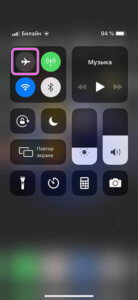
Дата и время
Неправильные данные часов и даты могут стать причиной, почему Айфон не видит сеть. Для их корректировки в Настройках нужно выбрать Дата и Время, активировать опцию Автоматически. Это действие синхронизирует показатели устройства и сети, возвращая доступ к сигналу.
Сим-карта
Если Айфон пережил негативное воздействие: взаимодействие с водой, механические повреждения, сим-карта внутри него также могла пострадать. Для проверки ее невредимости нужно извлечь лоток сбоку с помощью ключа из комплекта. Проверить ее на наличие сколов и других изменений, вставить обратно.

Сбившиеся настройки
Обычно телефонные устройства по умолчанию ищут оператора Автоматически, но бывают исключения. В настройках сим-карт можно проверить этот пункт, а также другие параметры: какая сим-карта (если их две) выбрана для передачи данных, совершения звонков и другие. Иногда сим-карта может быть просто отключена – это легко исправить, нажав на кнопку ее активации.
Низкая температура воздуха и роуминг
Известно, что на морозе смартфоны работают плохо, вплоть до выключения при полном заряде. Чтобы поймать сигнал, нужно отключить функцию GPS, а режим мобильной связи из 3G/4G перевести в более низкий стандарт. Это также является решением, что делать, если Айфон не видит сеть за границей.
Ремонт
После замены некоторых деталей гаджет может выдавать надпить «Нет сети» даже при нахождении в крупном городе с хорошей связью. Причин может быть несколько, почти все они связаны с некорректно проведенным ремонтом. Если проверка параметров, рассмотренных выше, не помогла, можно попробовать перезагрузку устройства и сброс настроек (о нем речь пойдет ниже).
Если в корпус попала влага, помимо негативных процессов окисления происходит быстрая поломка антенны связи. В случае контакта Айфона с водой необходимо обратиться за помощью к профессионалу.
Если Айфон был приобретен в другой стране ради экономии, например, он также может не признавать формат отечественных для владельца сетей.
Сброс настроек
Решительным шагом для возврата возможности звонков является сброс настроек. Но начинать лучше не с заводских – это всегда можно успеть, а с сетевых. Для этого существует простой порядок действий:
- Открыть Настройки.
- В категории Общих найти Сброс.
- Нажать на Сбросить настройки сети.
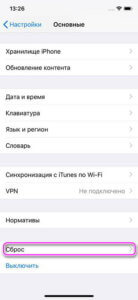
Обычно это «лекарство» работает, в противном случае можно попробовать сброс до заводских настроек. В этом случае сотрутся данные, придется сделать резервное копирование. Если это действие поможет, вполне вероятен рецидив: лучше проконсультироваться у профессионала о неполадках с сетью.
Прошивка
Через компьютер можно провести обновление прошивки, в ряде случаев это решает проблемы с сетью. После подключения к ПК во вкладке «Обзор» нужно выбрать категорию «Обновить». При наличии доступных обновлений прошивка получит апгрейд, доступ к мобильным сетям может вернуться.
Материнская плата
Если в пункте «Прошивка модема», который находится в разделе настроек об устройстве нет никакой информации, придется обратиться в сервисный центр. В этом случае самостоятельные попытки решить проблему к успеху не приведут.
Заключение
Если Айфон не видит сеть, нужно проверить ряд настроек мобильного подключения и произвести их сброс или коррекцию. В случае механического повреждения телефона модуль связи может испортиться не сразу, процессы разрушения материнской платы и антенны занимают время. Поэтому нести в ремонт устройство нужно сразу после падения или попадания влаги, а не ждать появления неполадок.
Источник